Netflixでのプレビュー自動再生が、うざいのであれば、設定変更でオフにできます。
目次
Netflixのプレビュー再生
Netflixでは、作品一覧のホーム画面などで、その作品の映像がプレビュー再生されます。
このプレビュー再生は、自動で開始し、停止させるボタンなどはありません。
プレビューの自動再生が、うざい
プレビューの自動再生については、見る予定の作品、見たい作品だけでなく、見るつもりもない作品や、見たくない作品でさえも再生される。
あるいは、作品を探していたり、選んでいる最中にも自動的に再生される。
こういった仕様が、うざい、と感じる方はいらっしゃるでしょう。
それならば、自動再生しないように設定オフに変更すればいいのです。
プレビューの自動再生の設定方法
プレビューの自動再生の設定方法は、以下のようにします。
アプリとブラウザでやり方が異なる。
アプリで設定する(プレビューの自動再生)
Androidスマートフォンやタブレット端末、あるいはiPhoneやiPadなど、Netflixのアプリで「プレビューの自動再生」を設定する方法は、以下の通り。
Netflixアプリ(ログイン)
右下の[マイNetflix]をタップ
![Netflixアプリで[ マイNetflix ]をタップ](https://movie.ipodtouching.info/wp-content/uploads/2024/11/preview_netflix_202411_01.png)
右上の[メニュー]ボタン(三)をタップ
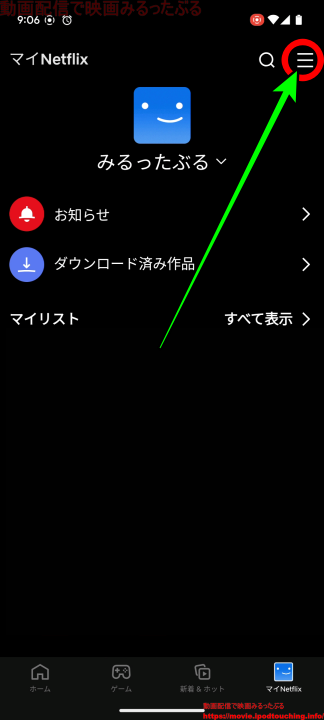
[プロフィールの管理] をタップ
![Netflixアプリで[ プロフィールの管理 ] をタップ](https://movie.ipodtouching.info/wp-content/uploads/2024/11/preview_netflix_202411_03.png)
編集したいプロフィールをタップして選択
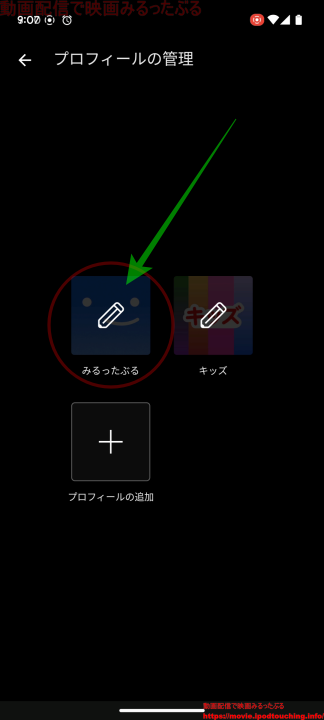
[プレビューの自動再生] をタップして
OFFにする
![Netflixアプリ[ プレビューの自動再生 ]ON/OFF](https://movie.ipodtouching.info/wp-content/uploads/2024/11/preview_netflix_202411_05.png)
【動画】Netflix プレビューの自動再生オフ #netflix
ブラウザで設定する(プレビューの自動再生)
パソコンなど、ブラウザで「プレビューの自動再生」を設定する方法は、以下の通り。
ブラウザでNetflix公式サイト
(ログイン)
ホーム画面で
右上の
プロフィールアイコンにカーソルを重ねて
[プロフィールの管理]をクリック
(プロフィール画面)
プロフィール設定欄にある
設定したいプロフィール名をクリックして選択
(「プロフィールと設定の管理」画面)
[再生設定]をクリック
[すべてのデバイスで閲覧中にプレビューを自動再生する。]をクリックして、
チェックマークを外す(OFF)
[保存]をクリック
【動画】Netflix プレビューの自動再生オフ(パソコン・スマホ)
プレビュー自動再生されない
Netflixでプレビューが自動再生されないのは、なぜでしょうか。
設定で、[プレビューの自動再生] がOFFであれば、プレビューが自動再生されない。
設定変更してONにしてください。
[プレビューの自動再生] ONにしたのに、プレビューが自動再生されないのであれば、設定変更が反映されていないのかもしれません。
別のプロフィールに切り替えてから元のプロフィールに戻すか、左側のメニューからヘルプ[Netflixを再度読み込む]をお試しください。
なお、旧式のテレビやデバイスで、プレビューの自動再生に対応していないものがあります。
それらの端末では設定に関わらずプレビュー自動再生されない。
他の端末でご確認ください。
次のエピソード自動再生をオフにする
ドラマなどシリーズで、次のエピソード自動再生をオフにするには以下のように設定する。
Netflixアプリ(ログイン)
右下の[マイNetflix]をタップ
右上の[メニュー]ボタン(三)をタップ
[プロフィールの管理] をタップ
編集したいプロフィールを選択
[次のエピソードの自動再生] をタップして
OFFにする
![Netflixアプリ[ 次のエピソードの自動再生 ]ON/OFF](https://movie.ipodtouching.info/wp-content/uploads/2024/11/episode_netflix_202411_06.png)
【動画】Netflix 次のエピソードの自動再生オフ #netflix
ブラウザでNetflix公式サイト
(ログイン)
ホーム画面で
右上の
プロフィールアイコンにカーソルを重ねて
[プロフィールの管理]をクリック
(プロフィール画面)
プロフィール設定欄にある
設定したいプロフィール名をクリック
(「プロフィールと設定の管理」画面)
[再生設定]をクリック
[すべてのデバイスでシリーズの次のエピソードを自動再生する]をクリックして、
チェックマークを外す(OFF)
[保存]をクリック
エピソードを最後まで再生して再生停止するにはOFF。
【動画】Netflix 次のエピソードの自動再生オフ(パソコン・スマホ)
関連記事
ドコモ経由Netflixで爆アゲセレクション最大20%(417ポイント)還元
Netflix 新規登録やってみた(スマホ入会方法)【レビュー】
「Netflix」解約方法・やり方(やってみた【レビュー】)
ネットフリックス【値上げ】2024年10月・料金890円から
ネットフリックスのベーシック990円なくなった(2023年10月・2024年11月)
Huluの料金プランは1つだがNetflixは3プランある
おすすめ作品の予告編を再生しない設定(プライムビデオ本編再生開始の前)
アマプラのエンディングがスキップされる。エンディングカット飛ばさないようにしたい【プライムビデオ】





